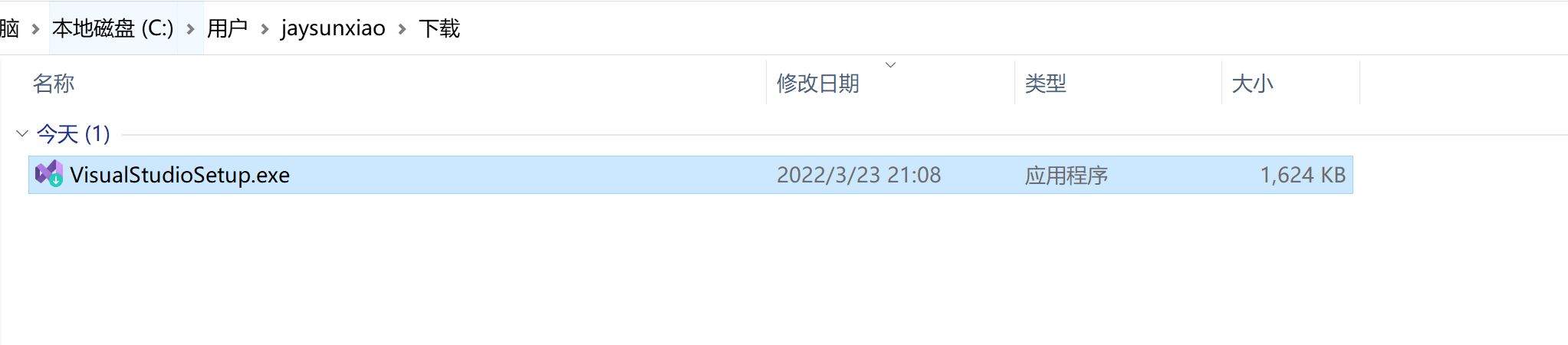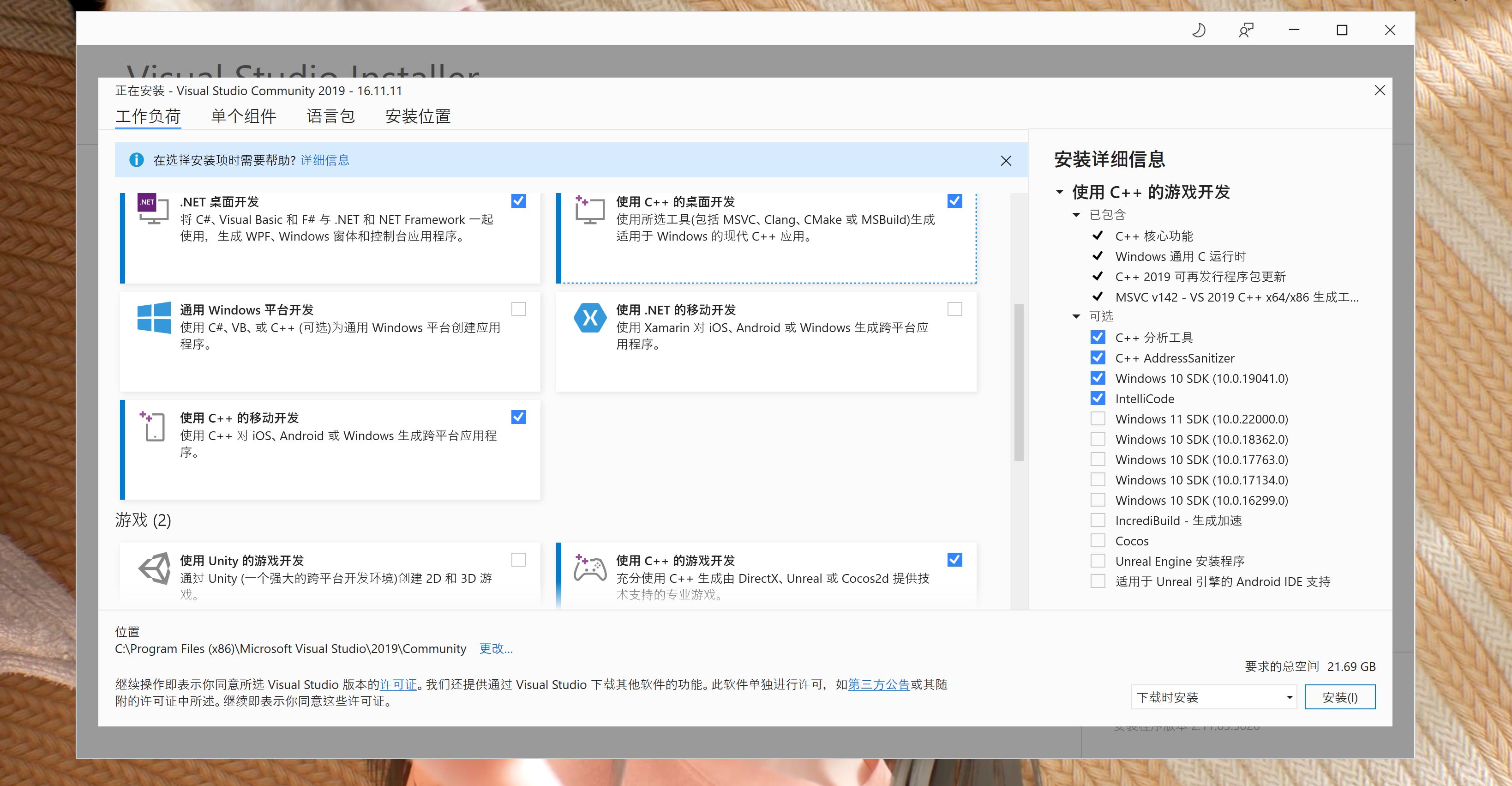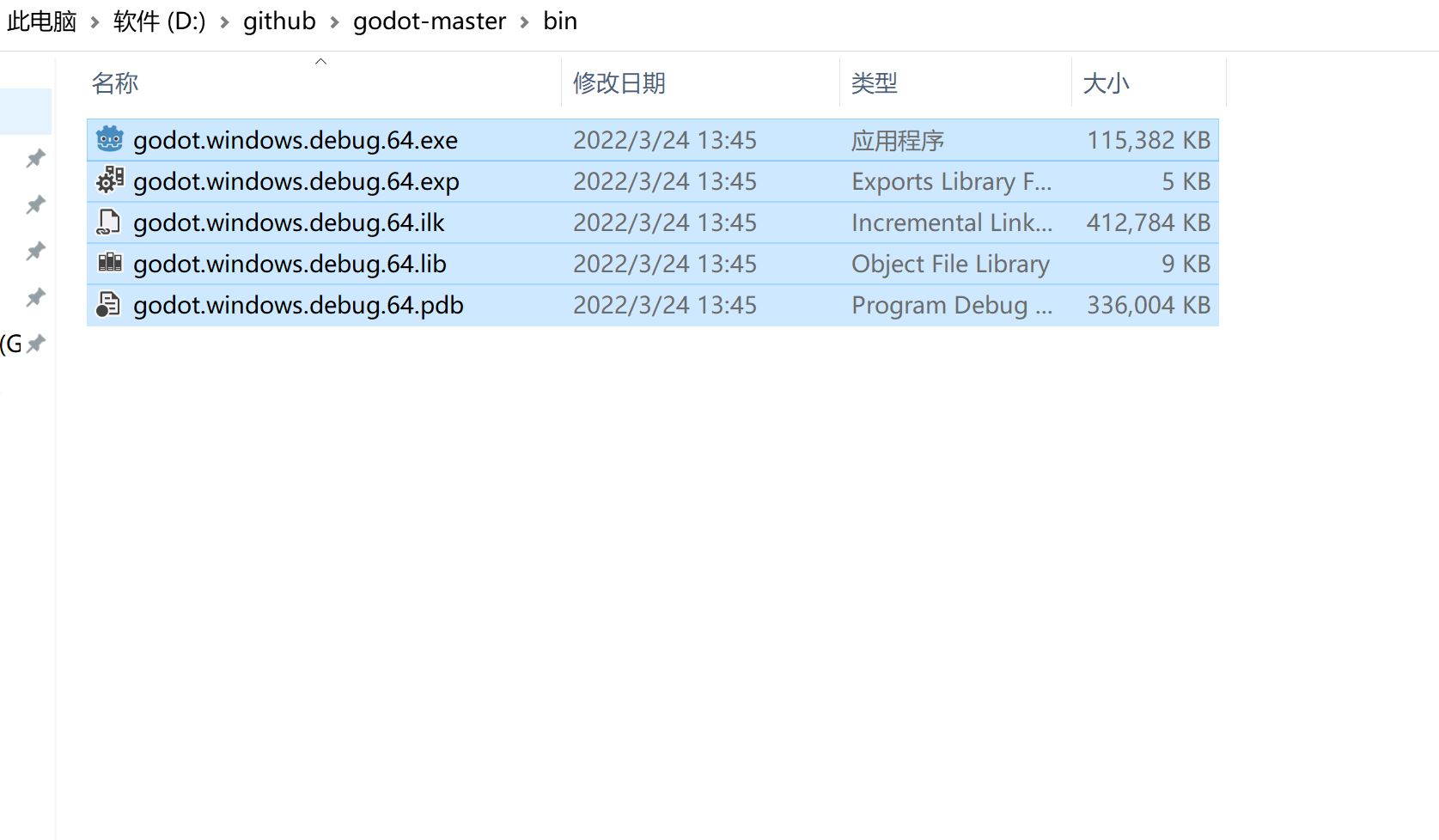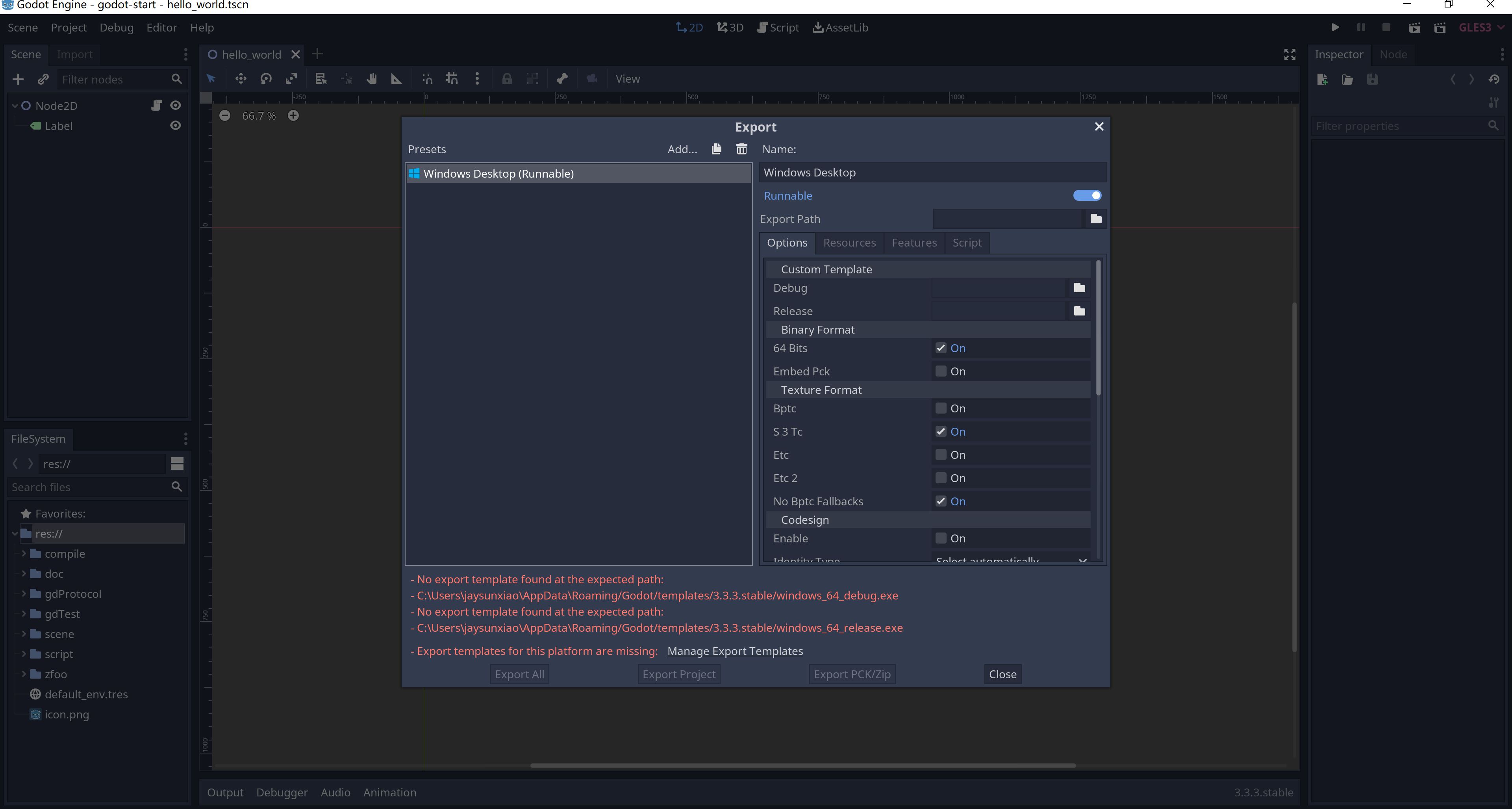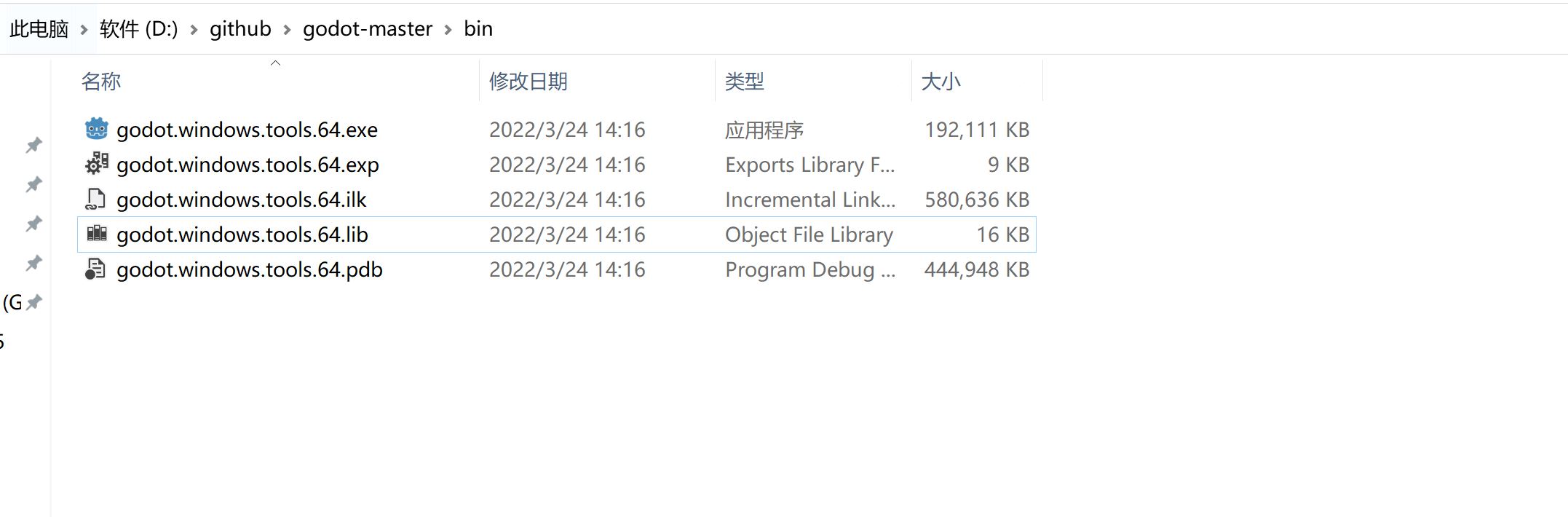2.9 KiB
2.9 KiB
工具准备
- python
- SCons,项目的管理工具
- Visual Studio,主要提供了C++的编译环境
python
-
官网下载python,选择win64可执行的安装,左下角点击Add Path,自动添加环境变量
-
python -v ,查看版本
-
pip是python的包管理工具,python自带了pip
pip install requests # 普通安装依赖
pip uninstall requests # 卸载
pip install -r install.txt # 从文件中批量安装依赖
pip install requests --proxy="http://127.0.0.1:10809" # 通过代理下载依赖
pip list # 已经安装的库
pip install --upgrade requests
SCons
- 安装godot的项目依赖管理工具SCons
- pip install SCons --proxy="http://127.0.0.1:10809"
Visual Studio
- 官网下载Visual Studio 2019,然后选择C++编译工具安装就行
- 如果不想安装VS,那么使用C++编译工具MinGW依然可以
Compile
- 常规编译参数
scons platform=windows # 默认去寻找VS的编译环境,找不到会寻找MinGW的编译环境
scons platform=windows use_mingw=yes # 强制使用mingw编译
scons -j6 platform=windows # 多线程编译
scons platform=windows bits=32 # 软件是64位还是32位置,bits=64 或者 bits=32
- 生产版本发布,默认打包是debug+tools,scons platform=windows target=release
target=release_debug
target=release # 生产环境发布,可以加快编译速度和减小包的体积 q q
target=debug
tools编辑器选项,godot里,所有带有tools的,是带编辑器的,不带tools是模板
tools可以在debug、release或者release_debug三种都可以,默认release是不带tools的
完成后,将这个打包好的exe丢到模板目录
%USERPROFILE%AppDataRoamingGodottemplates对应godot版本号
打包的文件叫godot.windows.opt.64,就把这个放入上述目录,对印的opt打包名字就改成windows_64_release
完成后就可以通过export导出项目或者将新增加的内容打包为pck作为dlc使用了
opt是optimized production template的缩写,是优化过后的模板,这个打包更加的耗时
scons platform=windows use_lto=yes # MinGW的编译环境,使用这个参数可以让发布的体积更加小,但是需要更多的机器内存
scons platform=windows vsproj=yes # generate the solution
godot.windows.tools.64.exe --editor --path C:/godot-start